Новая презентация содержит всего один слайд. Поэтому пользователи которые только начинают пользоваться программой PowerPoint часто задаются вопросом Как добавить слайд в презентацию.
Добавить слайд в презентацию можно двумя способами.
Способ 1. На вкладке Главная расположена команда Создать слайд представляющая собой двойную кнопку с раскрывающимся списком.
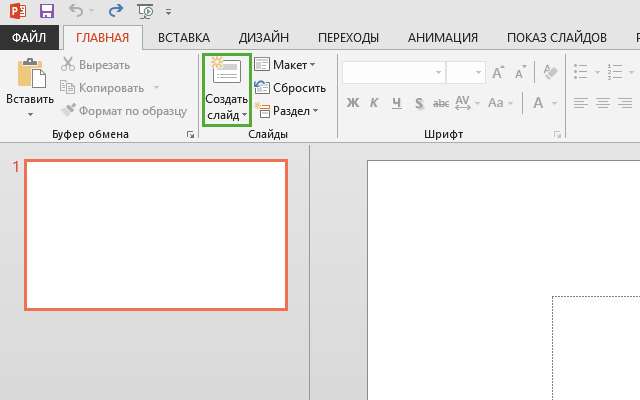
1. Щелчок по ее верхней части (значку) создает новый слайд с использованием макета по умолчанию.
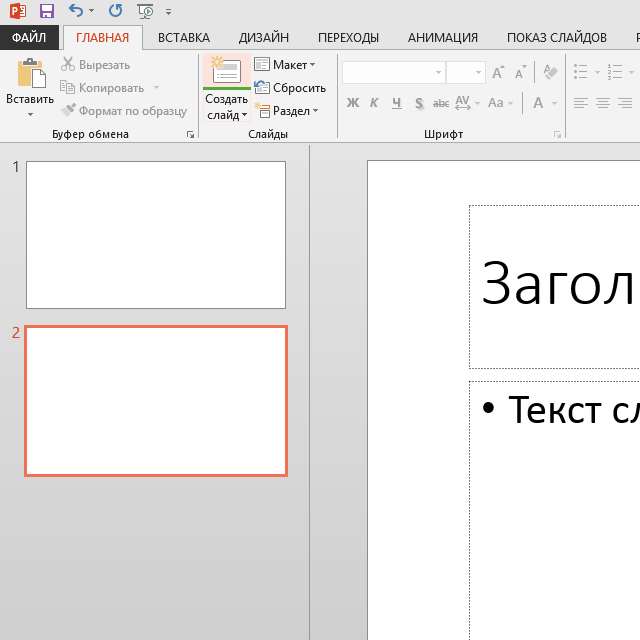
2. Щелкнув по ее нижней части (название со стрелкой) откроется меню Тема Office, содержащее перечень стандартных встроенных макетов PowerPoint (титульный лист, заголовок и объект, заголовок раздела, два объекта, сравнение, только заголовок, пустой слайд и т. д.) и дополнительные команды.
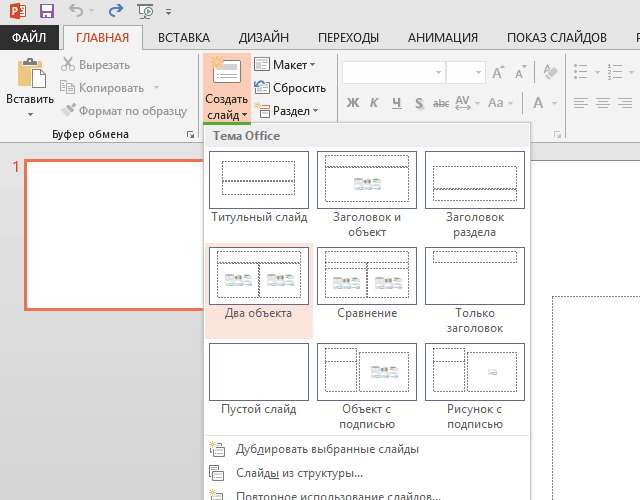
Способ 2. На панели слайдов установите указатель в позицию, куда нужно добавить слайд, щелкните правой кнопкой мыши и выберите команду Создать слайд.
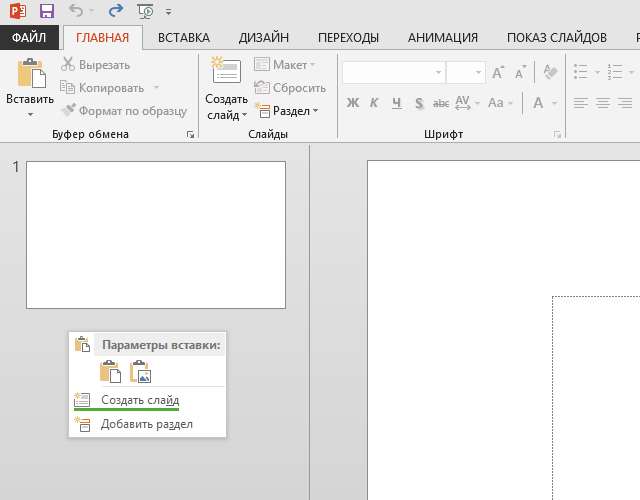
Вы можете изменить макет слайда и после его создания. Чтобы изменить разметку текущего слайда, выполните одно из следующих действий:
— на вкладке Главная ленты щелкните по кнопке Макет, в раскрывшейся галерее выберите подходящий для вас макет слайда и щелкните по его эскизу;
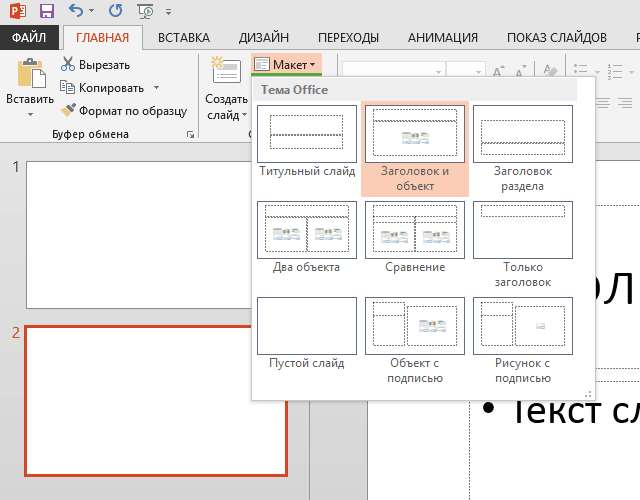
— на панели слайдов вызовите контекстное меню для нужного слайда, выберите команду Макет, а затем подходящий вариант.
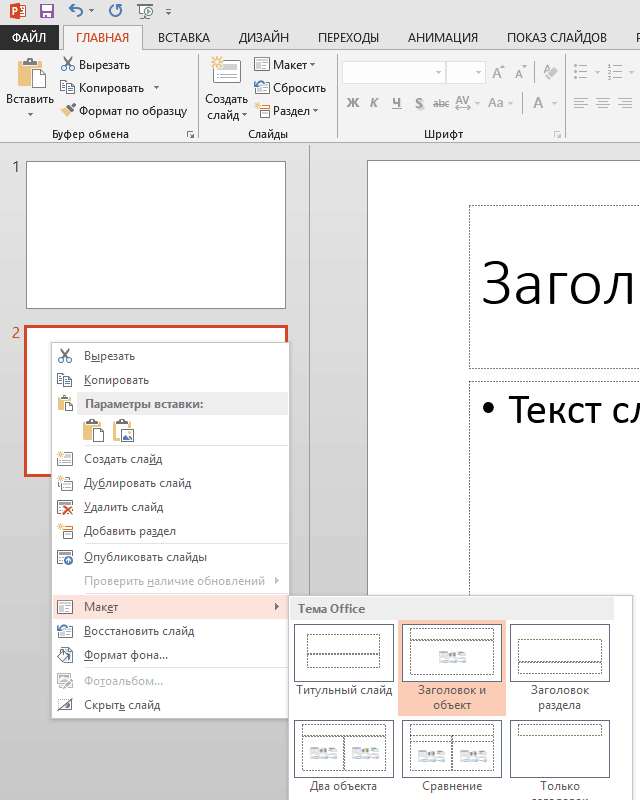
ВАЖНО!Добавлять слайды можно и в уже готовую презентацию.







